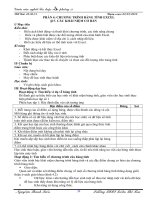giáo án excel
Bạn đang xem bản rút gọn của tài liệu. Xem và tải ngay bản đầy đủ của tài liệu tại đây (126.84 KB, 3 trang )
Gi¸o ¸n Excel
---------------------------------------------------------------------------------------------------------------------------------------------------------------------------------------------------------------------------------
PHẦN III : MICROSOFT EXCEL
BÀI 1 : CÁC THAO TÁC CƠ BẢN VÀ LÀM QUEN CHƯƠNG TRÌNH
A. MỤC TIÊU
1. Về kiến thức:
- Nhận biết được các ứng dụng của phần mềm Microsoft Excel trong thực tiễn.
- Nắm được chức năng của các thành phần các khái niệm cơ bản trong màn hình
Microsoft Excel.
2. Về kĩ năng:
- Thao tác thành thạo bằng bàn phím cũng như bằng chuột.
- Biết cách vận dụng phần mềm Microsoft Excel để giải các bài toán đơn giản.
3. Tư duy và thái độ:
- Cẩn thận chính xác trong các tình huống khi thực hành.
- Phát triển tư duy logic giữa phần này với phần khác vào thực tế các tình huống khi
thực hành.
- Biết cách vận dụng khi thực hành.
B. PHƯƠNG PHÁP DẠY HỌC
Thuyết giảng kết hợp với trình chiếu. Tổ chức lớp học thành các tổ để thảo luận một
số nội dung cần nắm.
Phương pháp "Học đi đôi với hành" để giúp học sinh nắm được thao tác cơ bản.
C. CHUẨN BỊ CỦA GIÁO VIÊN VÀ HỌC SINH
- Computer và Projector.
D. TIẾN TRÌNH BÀI DẠY
Hoạt động của GV Hoạt động của HS Ghi bảng
1. Hoạt động 1:
-Chia nhóm học sinh.
-Giới thiệu phần mềm Microsoft
Excel và các ứng dụng của nó.
- Đặt vấn đề bài mới: Ứng dụng
các tiện ích của phần mềm này
vào thực tế.
2. Hoạt động 2:
-Mở máy và đi vào giảng dạy
(Slide 1)
-Câu hỏi : Em nào cho thầy biết
muốn khởi động chương trình
Microsoft Word ta có mấy cách?
- Nêu các cách để khởi động
chương trình Microsoft Excel và
cho học sinh ghi bài (Slide 2 đến
Slide 4)
* Cách 1: (Slide 2 và 3).
* Cách 2: (Slide 4).
Ngồi theo nhóm mà
giáo viên đã phân
chia.
Trả lời : Muốn khởi
động chương trình
Microsoft Word ta
thường dùng một
trong hai cách.
C1: Click chuột trái
vào Start \ Program \
Microsoft Word.
C2: Click chuột trái
vào biểu tượng
Word trên thanh
Shortcut bar.
I. Khởi động chương trình
:(Phần mềm Microsoft
Excel khi đã cài đặt trên
máy tính) có các cách khởi
động sau đây.
Cách 1: Click chuột trái vào
Start \ Program \ Microsoft
Excel.
-------------------------------------------------------------------------------------------------------------------------------
Gi¸o viªn : Ng« ThÕ Ngäc
Gi¸o ¸n Excel
---------------------------------------------------------------------------------------------------------------------------------------------------------------------------------------------------------------------------------
Khi ta dùng một hai cách trên để
khởi động chương trình, giáo viên
giới thiệu qua về màn hình
Microsoft Excel cũng như các
thành phần cơ bản (Slide 5)
Câu hỏi: Em hãy nêu chức năng
của các thành phần cơ bản trong
màn hình Microsoft Word?
Tương tự như thế, bây giờ các em
hãy đi tìm hiểu các thành phần cơ
bản của màn hình Excel cũng như
các chức năng của chúng.
GV: Gọi một vài HS lên chỉ và gọi
tên các thanh trong màn hình
Excel (Slide 6)
3. Hoạt động 3:
+ Nêu rõ cấu trúc của bảng tính,
các khái niệm trong một bảng tính
như Sheel, Row, Column, Cell, địa
chỉ Cell.
+ Cách chèn thêm Sheel, Row,
Column, Cell
GV : Gọi một vài HS lên chỉ rõ
các khái niệm đã ghi (Slide 7 và 8)
HS: Các thành phần
cơ bản trong màn
hình Word là :
Thanh tiêu đề, thanh
trạng thái, thanh
thước ngang-dọc,
thanh định dạng,
thanh thực đơn,
thanh cuốn.
HS: Lên thao tác trên
máy tính.
HS: Ghi vào vở chức
năng các thành phần
trong bảng tính
(Slide 6)
HS: Ghi vào vở các
khái niệm mà GV đã
nêu ra (Slide 7 và 8)
HS: Lên thao tác trên
máy dưới sự hướng
dẫn của giáo viên.
Cách 2: Click chuột trái vào
biểu tượng Excel trên thanh
Shortcut bar (Slide 2, 3)
II. Màn hình Excel:
1.Chức năng của các thành
phần trong màn hình Excel:
a> Thanh tiêu đề : Chứa tên
chương trình đang mở là
Microsoft Excel và bảng tình
hiện thời.
b> Thanh thực đơn : Chứa
các câu lệnh trong Excel.
c> Thanh công cụ : Chứa
các công cụ dành cho việc
Lưu file, mở file, in ấn, sao
chép, cắt, dán...
d> Thanh định dạng : Chứa
các công cụ định dạng như :
Chữ đậm, chữ nghiêng, Font
chữ, Size...
e> Thanh công thức: Hiển
thị các công thức trong khi
tính toán, cho phép ta thay
đổi, sửa chữa...
f> Vùng dữ liệu : Vùng này
để ta nhập dữ liệu.
*. Chú ý : Các thanh (Thực
đơn, công cụ, định dạng,
công thức) có thể có hoặc
không tùy vào việc cài đặt
của từng máy.
2. Cấu trúc của bảng tính:
a> Tập bảng tính : gồm
nhiều Sheel (Tờ), mặc định
của máy thường là 04 Sheel,
ta có thể chèn hoặc xóa Sheel
và có tối đa là 225 Sheel.
b> Sheel (Tờ) : Gồm có
nhiều dòng và cột.
+ Dòng (Row) : Được đánh
số thứ tự từ 1, 2, 3.....65536
+ Cột (Column) : Được đánh
số thứ tự A, B, C, ...X, Y, Z,
AA, AB, AC...IV có 256 cột.
c> Ô (Cell) : Giao giữa dòng
và cột .
+ Địa chỉ : Mỗi Cell có địa
chỉ đó là giao giữa dòng và
-------------------------------------------------------------------------------------------------------------------------------
Gi¸o viªn : Ng« ThÕ Ngäc
Gi¸o ¸n Excel
---------------------------------------------------------------------------------------------------------------------------------------------------------------------------------------------------------------------------------
4. Hoạt động 4 :
+ Nêu các cách di chuyển con trỏ
Cell trong bảng tính bằng bàn
phím và chuột giúp HS có thao tác
được nhanh.
+ Gọi một số HS lên thao tác trên
máy.
(Slide 9)
5. Hoạt động 5 :
Câu hỏi : Khi một chương trình
Microsoft Word đang mở, ta có
mấy cách để thoát (Slide 10 và 11)
HS: Ghi vào vở các
cách di chuyển trong
bảng tính, sau đó
một số HS lên thao
tác theo sự hướng
dẫn của GV (Slide 9)
Trả lời : Có hai cách
để thoát chương
trình Microsoft
Word:
C1: Vào File \ Exit
và Click chuột trái
hoặc bấm đồng thời
phím Alt + F4.
C2 : Click chuột trái
vào (Close) đang mở
(Slide 10 và 11) .
cột tương ứng.
Ví dụ : Cell của cột C và
dòng 4 có địa chỉ là C4.
d> Vùng (Range) : Gồm
nhiều Cell liền nhau.
Địa chỉ vùng được xác định
theo cú pháp :
<Cell đầu>:<Cell cuối>
Ví dụ : Địa chí đầu là B2, địa
chỉ cuối là D8, chỉ vùng là
B2:D8.
Mỗi Cell coi như một vùng.
III. Di chuyển trong bảng
tính:
Con trỏ Cell là con trỏ hiện
thời, có thể dùng bàn phím
hoặc chột để di chuyển.
1. Dùng phím :
+ Dùng các phím ,,,
để di chuyển trong từng Cell.
+ Page Up, Page Down : Để
di chuyển lên hoặc xuống
từng trang màn hình.
+ Ctrl + Home : Để di chuyển
về Cell đầu tiên (A1).
+ Ctrl + End : Để di chuyển
về Cell cuối của bảng tính.
2. Dùng chuột : Dùng chuột
trái nhấp bất kỳ Cell nào
trong bảng tính.
IV. Thoát chương trình
Micrsoft Excel:
1. Cách 1 : Vào File \ Exit
Click chuột trái..
2. Cách 2 : Click chuột trái
vào (Close) chương trình
đang mở.
E. CỦNG CỐ - DẶN DÒ : Làm mẫu lại toàn bộ bài học một lần, gọi một số học sinh lên
thao tác để chuẩn bị cho tiết học sau được tốt.
-------------------------------------------------------------------------------------------------------------------------------
Gi¸o viªn : Ng« ThÕ Ngäc